WPS Office文档添加星标方法
发布时间:2016-05-30 16:28:08作者:知识屋
WPS Office文档添加星标方法,当你经常使用WPS Office做文档的时候,你的文档就会越存越多,而导致你想要找重要的文档就比较麻烦了,其实小编可以告诉你一个既省时间又快速查找文档的功能,就是WPS Office文档添加星标功能便可以把你重要的文档显示在上面,这样就能方便你查看文档了。今天小编就教大家WPS Office文档添加星标方法。
相关教程:WPS Office文档如何快速查找词语?
1)首先打开WPS Office软件,在界面左上方点击【三横】,(小编的文档都存在文档漫游哦)再点击【文档漫游】。(如下图)
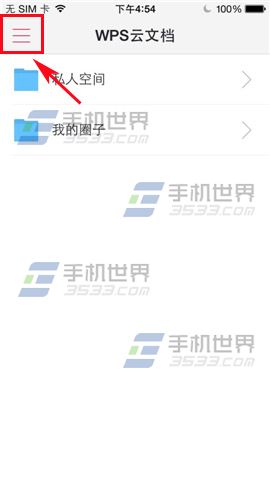
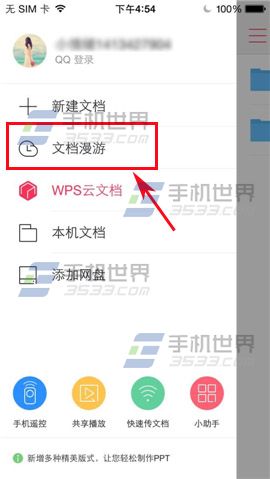
2)在界面选择你要添加星标的文档向右划,弹出窗口点击【星标】即可把文档显示在最上方。(如下图)
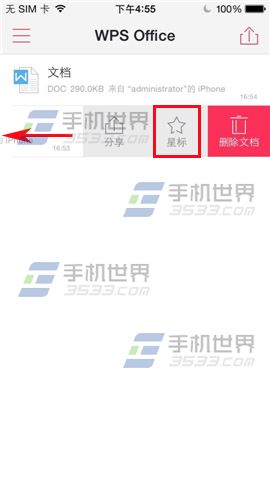
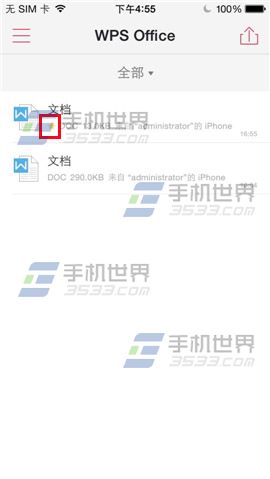
相关知识
-

Windows无法打开“添加打印机”怎么办?Windows添加打印机打不开解决教程
-
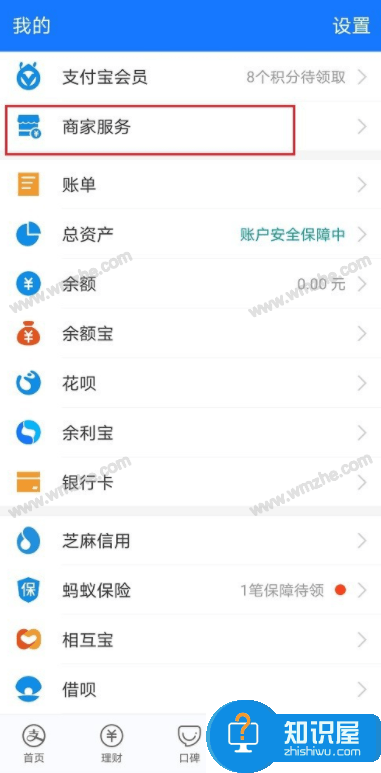
支付宝如何添加收钱设备?支付宝绑定收款音响方法
-

videopad video editor如何添加视频转换特效?videopad video editor添加转场特效教程
-
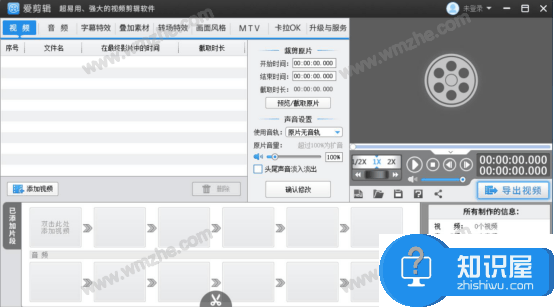
爱剪辑怎么添加照片?爱剪辑添加照片教程
-
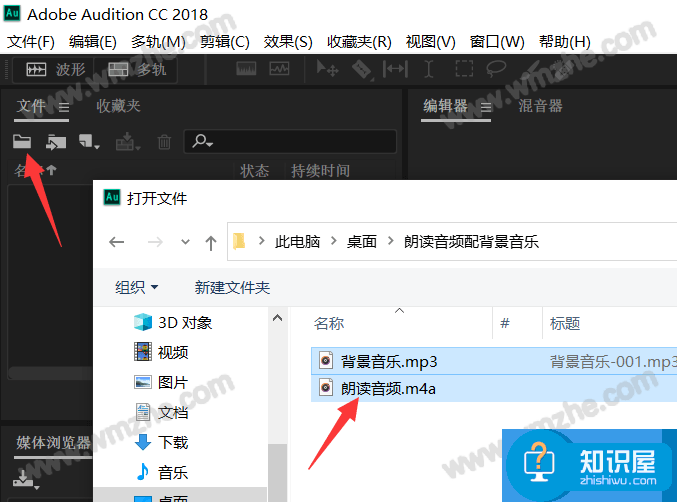
Adobe Audition实操教学,给音频添加背景音乐
-

星球视频怎么把视频添加到稍后再看?星球视频如何设置视频稍后再看?
-

Word怎么添加和去除水印?word添加和去除水印教程
-

如何给word文件添加文字水印?word添加文字水印教程
-

一起学APP如何删除多添加的孩子?一起学APP批量删除的孩子
-

大众签章如何添加签章?大众签章添加企业签章方法
软件推荐
更多 >-
1
 一寸照片的尺寸是多少像素?一寸照片规格排版教程
一寸照片的尺寸是多少像素?一寸照片规格排版教程2016-05-30
-
2
新浪秒拍视频怎么下载?秒拍视频下载的方法教程
-
3
监控怎么安装?网络监控摄像头安装图文教程
-
4
电脑待机时间怎么设置 电脑没多久就进入待机状态
-
5
农行网银K宝密码忘了怎么办?农行网银K宝密码忘了的解决方法
-
6
手机淘宝怎么修改评价 手机淘宝修改评价方法
-
7
支付宝钱包、微信和手机QQ红包怎么用?为手机充话费、淘宝购物、买电影票
-
8
不认识的字怎么查,教你怎样查不认识的字
-
9
如何用QQ音乐下载歌到内存卡里面
-
10
2015年度哪款浏览器好用? 2015年上半年浏览器评测排行榜!







































